
So teilen Sie den Bildschirm auf FaceTime auf Apple-Geräten mit Leichtigkeit [Wege und Tipps]

Apples FaceTime hat in den letzten Jahren eine bemerkenswerte Veränderung seiner Funktionen und Fähigkeiten erfahren. Jetzt können Sie über Gruppen-Videoanrufe mit Ihren Freunden und Ihrer Familie in Verbindung bleiben und sich gleichzeitig auf unterhaltsame Weise ausdrücken. Was als eine weitere Anruf-App begann, ist heute eine der vielseitigsten Kommunikationsplattformen. Darüber hinaus können Sie jetzt erfahren, wie Sie den Bildschirm in FaceTime auf Ihrem iPhone, iPad und Mac-Computer freigeben können.
Dann können Sie Ihren Bildschirm während eines FaceTime-Anrufs mit jemandem teilen. Es ist unglaublich hilfreich für viele Zwecke, von der Anzeige eines Fotos während eines Anrufs bis hin zur Unterstützung einer Person beim Herunterladen von allem, was sie möchte. Sind Sie bereit, die Nützlichkeit der Bildschirmfreigabe über FaceTime zu erleben? Lesen Sie diesen Artikel, um die Ansätze zu erhalten.

Ja. Sie können den Bildschirm über FaceTime freigeben. Sie und andere Teilnehmer von FaceTime-Anrufen sollten jedoch über Geräte verfügen, die die folgenden Anforderungen erfüllen:
* Smartphone/iPad mit iOS/iPadOS 15.1 oder höher.
* Ein iPad mit iPadOS 15.1 oder höher ist erforderlich.
* Mac läuft auf macOS Monterey 12.1 oder höher.
Denken Sie daran, dass Sie keine Inhalte aus Anwendungen freigeben können, für die ein Abonnement erforderlich ist, oder einen Kauf tätigen können, um sie anzuzeigen. In diesem Fall empfahl Apple die Verwendung von SharePlay.
Mit FaceTime können Sie Ihren Bildschirm schnell und einfach mit Kollegen oder technisch versierten Freunden teilen, um Probleme zu beheben oder sogar Präsentationen aus der Ferne zu halten. Wenn du deinen Bildschirm teilst, werden Benachrichtigungen automatisch ausgeblendet, aber denke daran, dass vertrauliche Informationen auf dem Bildschirm für andere Teilnehmer bei FaceTime-Anrufen weiterhin sichtbar sein können. (Warum kann ich meinen Bildschirm nicht über FaceTime teilen?)
Wenn beide Parteien ein iPhone mit iOS 15.1 und höher verwenden, ist es einfacher, den Bildschirm während eines FaceTime-Anrufs freizugeben. Abgesehen von allem, was gekauft, gemietet oder abonniert werden muss, haben die Teilnehmer des Anrufs Zugriff auf alles andere, was auf Ihrem Bildschirm angezeigt wird, einschließlich Abonnements während kostenloser Testversionen.
Sie können die SharePlay-Funktion nutzen, um Inhalte wie diesen zu teilen. Sobald Sie Ihre Anfrage abgeschickt haben, wird die Person, mit der Sie den Bildschirm teilen möchten, benachrichtigt und kann sie annehmen. Sobald sie akzeptieren, wird der Screen-Sharing-Prozess sofort gestartet.
Hier sind die Schritte zum Freigeben des Bildschirms in FaceTime auf einem iPhone oder iPad:
Schritt 1: Öffnen Sie die FaceTime-App und klicken Sie auf die Schaltfläche "Inhalte teilen".
Schritt 2: Tippen Sie nun im Popup-Fenster auf "Meinen Bildschirm freigeben".
Schritt 3. Die Person, für die Sie den Bildschirm freigeben, wird benachrichtigt, dass Sie die Freigabe des Bildschirms anfordern. Sie werden Ihre Anfrage annehmen und die Bildschirmfreigabe beginnt.
Schritt 4: Nachdem die Anfrage angenommen wurde, wird der Bildschirm freigegeben. Wenn Sie die Bildschirmfreigabe beenden möchten, klicken Sie auf die Option "Bildschirmfreigabe beenden".
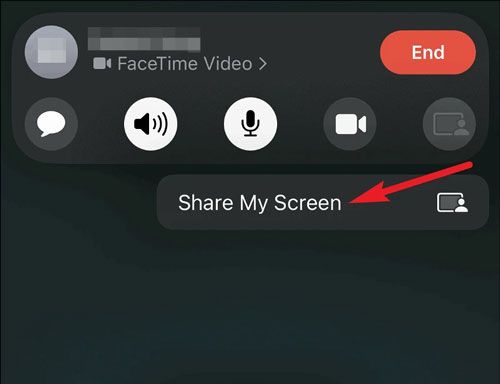
Weiterlesen: Mit diesen Tools können Sie Ihr iPhone bequem auf einem Windows-Computer steuern.
FaceTime ist die ultimative Quelle für mühelose Bildschirmfreigabe, da es bereits in das Mac-Betriebssystem integriert ist. Das bedeutet, dass Sie keine Software herunterladen müssen. Nur ein paar einfache Schritte, und schon kann es losgehen. Jeder, der einen Mac-Computer besitzt, kann diese praktische Funktion nutzen.
Befolgen Sie die Anleitung, um den Bildschirm auf FaceTime auf Mac freizugeben:
Schritt 1: Öffnen Sie die FaceTime-App auf Mac und wählen Sie dann die Person, die Sie anrufen möchten, aus der Kontaktliste aus. Öffnen Sie dann eine App, für die Sie den Bildschirm im Anruf freigeben möchten.
Schritt 2: Um Ihren Bildschirm während eines FaceTime-Anrufs freizugeben, klicken Sie auf die Videoschaltfläche in der oberen rechten Ecke Ihres Displays und wählen Sie "Bildschirmfreigabe".
Schritt 3: Um das App-Fenster freizugeben, können Sie "Windows" auswählen, die App mit dem Cursor berühren und auf "Dieses Fenster freigeben" klicken. Dann teilen Sie den Bildschirm auf FaceTime auf Mac.
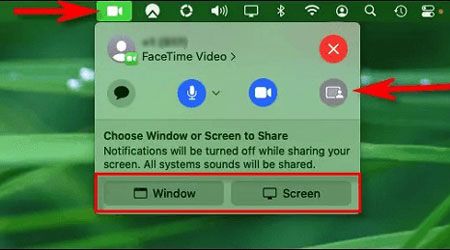
Ich schätze, du magst: Kann man einen Xiaomi-Bildschirm auf einen PC spiegeln? Wenn Sie dies erreichen möchten, öffnen Sie diese Anleitung und erhalten Sie detaillierte Schritte.
MirrorTo ist eine leistungsstarke Bildschirmspiegelungs-App, mit der Sie den Bildschirm über FaceTime auf einem PC freigeben können, obwohl auf Ihrem Windows-Computer kein FaceTime vorhanden ist. Darüber hinaus unterstützt es nicht nur den FaceTime-Bildschirm, sondern auch windows anderer Apps. Kurz gesagt, Sie können den gesamten Bildschirm Ihres iPhones oder iPads problemlos auf einem PC anzeigen. Gleichzeitig können Sie Ihre Handyspiele auf Ihrem PC mit einem großen Bildschirm spielen, was Ihnen ein besseres Erlebnis bietet.
Hauptmerkmale dieser Screen-Sharing-Software:
* Teilen Sie den Bildschirm auf FaceTime ganz einfach von einem iOS-Gerät auf einem PC.
* Spiegeln Sie einen Android-Bildschirm ganz einfach auf einen Computer .
* Ermöglichen Sie es Ihnen, das Live-Meeting auf Zoom auf Ihren Windows-Computer zu streamen.
* Unterstützt Audioeinstellungen.
* Stellen Sie Ihnen zwei Verbindungen zur Verfügung, einschließlich Wi-Fi und USB.
* Unterstützt die meisten iOS- und Android-Geräte, einschließlich iPhone 14/13/12/11/X, iPad Pro, iPad Air, iPad mini, Samsung, LG, OPPO, Google, ZTE, OnePlus und mehr.
Laden Sie diese App zum Teilen des Bildschirms herunter.
Wie teilen Sie Ihren Bildschirm auf FaceTime mit einem PC??
01Starten Sie das Programm nach der Installation auf dem PC. Klicken Sie auf den "iOS-Mirror". Stellen Sie sicher, dass beide Geräte mit demselben WLAN verbunden sind.

02Wenn Sie dazu aufgefordert werden, erteilen Sie der Software die Berechtigung für den Zugriff auf private, Domänen- oder öffentliche Netzwerke. Wenn Sie fertig sind, gehen Sie auf Ihrem iOS-Gerät zum "Kontrollzentrum" und klicken Sie auf die Schaltfläche "Bildschirmspiegelung". Wählen Sie "Phone Mirror" aus den verfügbaren Optionen, um die Bildschirmspiegelung zu starten.

03Starten Sie zuletzt FaceTime und SharePlay. Sie können jetzt Ihren FaceTime-Bildschirm auf dem PC sehen.

Überprüfen Sie es bei Bedarf: Bildschirmfreigabe auf Mac mit iPad | Nützliches Tutorial mit 5 Ansätzen
Warum kann ich meinen Bildschirm nicht auf Facetime teilen?? Einige Benutzer stellen fest, dass sie Bildschirme nicht über FaceTime freigeben können. Wenn Sie das gleiche Problem haben, lesen Sie bitte die folgenden möglichen Gründe.
* FaceTime wird in Ihrer Region nicht unterstützt. Diese Funktion ist in einigen Ländern nicht verfügbar, z. B. auf dem chinesischen Festland und in den Vereinigten Arabischen Emiraten.
* Auf das Netzwerk kann nicht zugegriffen werden. Bitte überprüfen Sie zuerst das Netzwerk Ihres Geräts.
* Ihr Betriebssystem ist alt. Stellen Sie sicher, dass Sie auf die neueste iOS- oder macOS-Version aktualisiert haben.
* Die App ist abgestürzt. Wenn Sie ein nicht unterstütztes Symbol in eine Zahl eingeben, wird die App nicht mehr in der richtigen Reihenfolge.
Durch die Bildschirmfreigabe können vertrauliche Informationen auf Ihrem Gerät offengelegt werden, z. B. geöffnete Tabs, Anwendungen und Dateien. Dazu können klassifizierte Daten wie Jahresabschlüsse, Krankenakten oder Kontodaten wie Benutzernamen und Passwörter gehören. Um online sicher zu bleiben, ist es wichtig, die notwendigen Vorsichtsmaßnahmen zu treffen, wenn Sie Ihren Bildschirm mit anderen teilen.
Wenn Sie bei der Freigabe Ihres Bildschirms Vorsichtsmaßnahmen treffen, können Sie Ihre Privatsphäre und Vertraulichkeit schützen und gleichzeitig sicherstellen, dass Ihr Anruf produktiv und effektiv ist.
* Achten Sie auf Ihren Hintergrund und das, was auf Ihrem Bildschirm zu sehen ist.
* Stellen Sie sicher, dass alle Registerkarten und Anwendungen, die vertrauliche Daten enthalten, sicher geschlossen sind.
* Seien Sie vorsichtig, wenn Sie Themen besprechen und mit wem Sie während des Anrufs Informationen austauschen.
* Stellen Sie nach dem Anruf sicher, dass Sie Ihr Gerät sicher sperren, um unbefugten Zugriff zu verhindern.
* Informieren Sie sich über die Datenschutzeinstellungen des Anrufs und stellen Sie sicher, dass sie Ihren Einstellungen entsprechen.
* Verwenden Sie nach Möglichkeit einen virtuellen Hintergrund, um Ihren realen Hintergrund zu verbergen.
* Geben Sie Ihre Daten wie Kreditkartennummern oder Passcodes nicht weiter.
* Schalten Sie die Kamera und das Mikrofon aus.
* Überprüfen Sie Ihre Internetverbindung, um sicherzustellen, dass sie stabil ist, bevor Sie den Bildschirm freigeben.
* Sperren Sie Ihr Telefon mit einem Passwort oder einer Touch ID und melden Sie sich vom Konto ab, wenn Sie mit dem Anruf fertig sind.
Wie geben Sie Ihren Bildschirm auf FaceTime frei?? Nun, Sie kennen jetzt die Antwort, nachdem Sie diesen Artikel gelesen haben. Das Teilen von Bildschirmen auf FaceTime ist dank der intuitiven Benutzeroberfläche auf allen Apple-Geräten sehr einfach. Mit diesen Fortschritten sind die Möglichkeiten endlos. Dank der außergewöhnlichen Leistung dieser Funktion können Sie wertvolle Momente mit Ihrer Familie teilen, als ob sie direkt neben Ihnen wären.
Darüber hinaus können Sie Ihren FaceTime-Bildschirm mit Hilfe von MirrorTo auf Ihren PC übertragen. Dieses Programm kann Ihren iOS-Bildschirm mit hoher Auflösung freigeben. Alles in allem können Sie Ihren Bildschirm jetzt auf verschiedenen Plattformen teilen.
Verwandte Artikel:
Top 7 Möglichkeiten, das iPhone einfach auf das iPad zu spiegeln [Neuestes Tutorial]
Warum funktioniert die Bildschirmspiegelung nicht?? Reparieren Sie es mit einfachen Methoden
Wie kann man das iPhone mit kaputtem Bildschirm mühelos steuern? (6 bewährte Methoden)
3 Möglichkeiten, das iPhone direkt auf Mac zu spiegeln [Neueste Anleitung]
Die 8 besten Apps zur Fernsteuerung von Android vom PC aus
5 Apps, um ein iOS-Gerät in einen AirPlay-Empfänger zu verwandeln (aktualisiert)

 Bildschirm-Spiegel
Bildschirm-Spiegel
 So teilen Sie den Bildschirm auf FaceTime auf Apple-Geräten mit Leichtigkeit [Wege und Tipps]
So teilen Sie den Bildschirm auf FaceTime auf Apple-Geräten mit Leichtigkeit [Wege und Tipps]